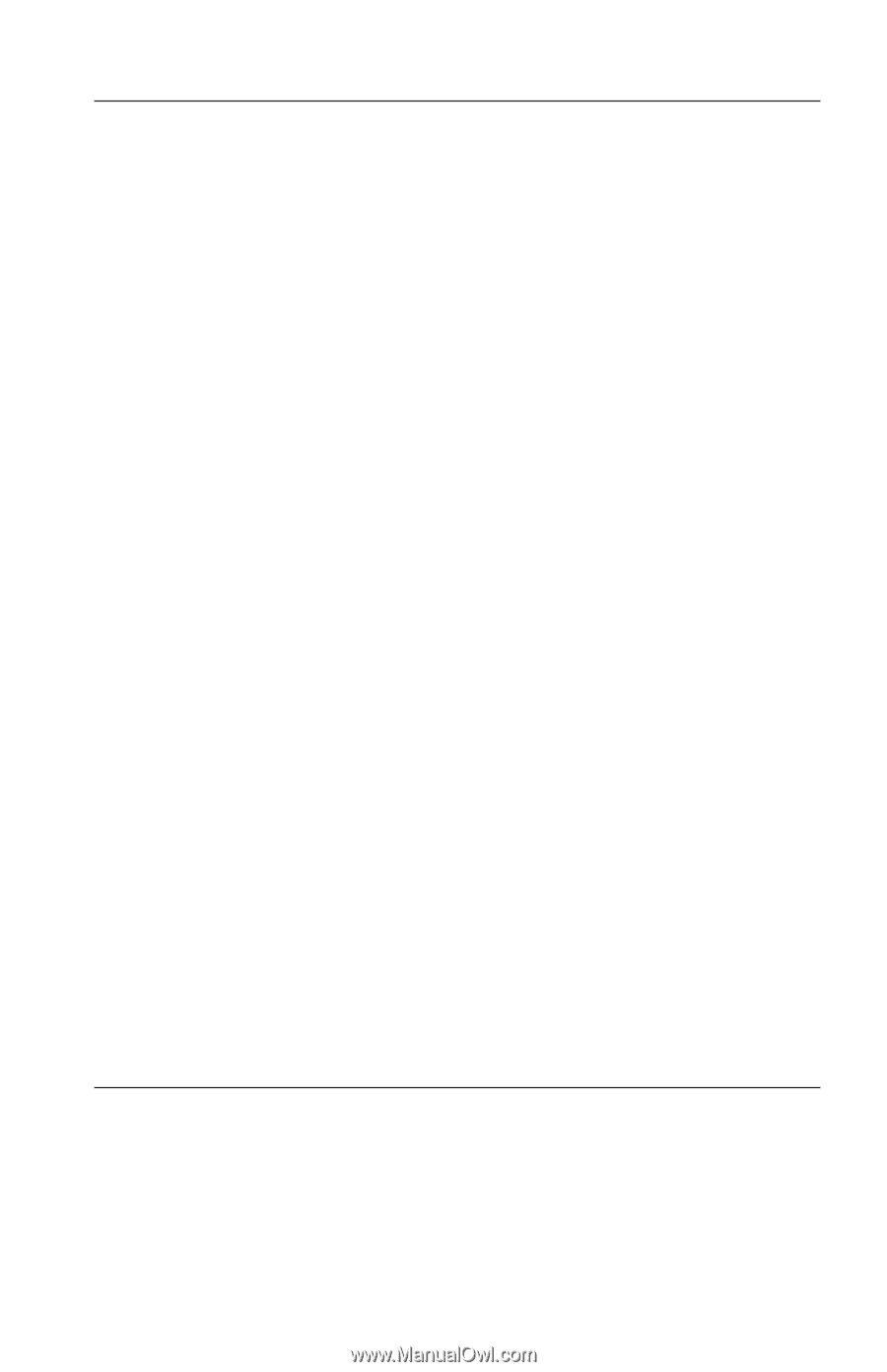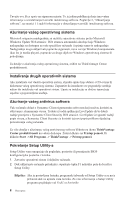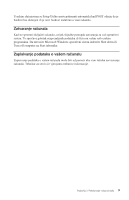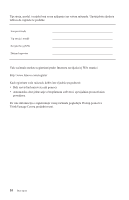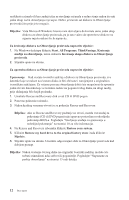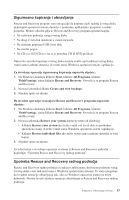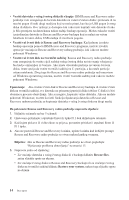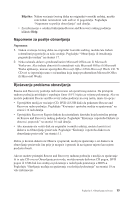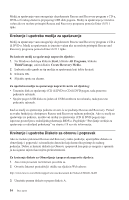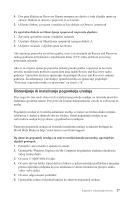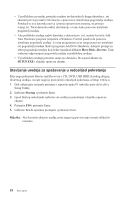Lenovo ThinkCentre A52 (Croatian) Quick reference guide - Page 31
Sigurnosno, kopiranje, obnavljanje, Upotreba, Rescue, Recovery, radnog, područja
 |
View all Lenovo ThinkCentre A52 manuals
Add to My Manuals
Save this manual to your list of manuals |
Page 31 highlights
Sigurnosno kopiranje i obnavljanje Rescue and Recovery program vam omogućuje da kopirate cijeli sadržaj čvrstog diska, uključujući operativni sistem, datoteke s podacima, aplikacijske programe i osobne postavke. Možete odrediti gdje će Rescue and Recovery program spremiti kopiju: v Na zaštićeno područje vašeg čvrstog diska v Na drugi čvrsti disk instaliran u vašem računalu v Na eksterno pripojeni USB čvrsti disk v Na mrežni pogon v Na CD-ove ili DVD-ove (za to je potrebna CD ili DVD pržilica) Nakon što završite kopiranje čvrstog diska možete vratiti cijeli sadržaj čvrstog diska, vratiti samo izabrane datoteke ili vratiti samo Windows operativni sistem i aplikacije. Za izvo enje operacije sigurnosnog kopiranja napravite sljedeće: 1. Na Windows desktopu kliknite Start, kliknite All Programs, kliknite ThinkVantage, zatim kliknite Rescue and Recovery. Otvorit će se program Rescue and Recovery. 2. Na traci izbornika kliknite Create and view backups. 3. Slijedite upute na ekranu. Da izvedete operaciju vraćanja iz Rescue and Recovery programa napravite sljedeće: 1. Na Windows desktopu kliknite Start, kliknite All Programs, kliknite ThinkVantage, zatim kliknite Rescue and Recovery. Otvorit će se program Rescue and Recovery. 2. Na traci izbornika Restore your system napravite nešto od sljedećeg: v Kliknite Restore your system ako želite vratiti vaš čvrsti disk na prethodno spremljeno stanje ili želite vratiti samo Windows operativni sistem i aplikacije. v Kliknite Restore individual files ako želite vratiti samo izabrane datoteke iz vaše kopije. 3. Slijedite upute na ekranu. Za informacije o izvo enju operacije vraćanja iz Rescue and Recovery područja pogledajte "Upotreba Rescue and Recovery radnog područja". Upotreba Rescue and Recovery radnog područja Rescue and Recovery radno područje se nalazi u zaštićenom, skrivenom području vašeg čvrstog diska i ono radi nezavisno o Windows operativnom sistemu. To vam omogućuje da izvedete operacije obnavljanja čak i ako se Windows operativni sistem ne može pokrenuti. Možete izvesti sljedeće operacije obnavljanja iz Rescue and Recovery radnog područja: Poglavlje 3. Obnavljanje softvera 13